iOS 11 non disattiva completamente Wi-Fi e Bluetooth su iPad!
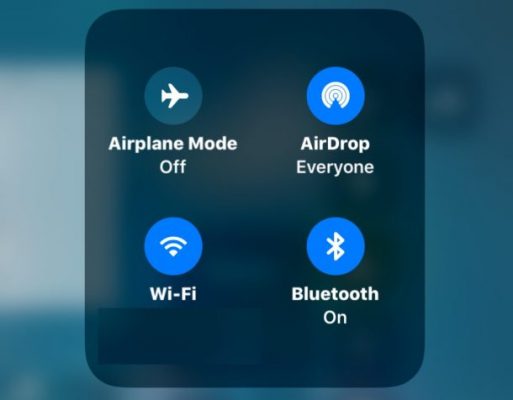
[adrotate banner=”1″]
Anche se le settimane passano dalla presentazione del nuovo sistema operativo iOS 11, le funzioni nuove utili e meno utili vengono ancora scoperte da chi si occupa di analizzare a fondo il sistema operativo.
In particolare, una delle più interessanti, purtroppo in negativo per quello che riguarda la salvaguardia della batteria, è il fatto che la disattivazione della rete Wi-Fi e del Bluetooth non è completa.
In pratica, quando dobbiamo disattivare queste connessioni per risparmiare batteria, che cosa facciamo? Semplicemente, entriamo nella schermata di blocco (Centro di Controllo, su iPhone) e disattiviamo i due pulsanti che vediamo in alto. Su iOS 11, la disattivazione in questo modo non sarà completa: perché lo sia, dobbiamo entrare in Impostazioni, quindi Wi-Fi e Bluetooth, per disattivare completamente le due rispettive funzioni.
In particolare, le funzioni che rimangono attive sono:
- Per il pulsante Wi-Fi, si viene subito disconnessi dalla rete attuale, ma la connessione rimane attiva e se entriamo nel campo di una Wi-Fi diversa, che conosciamo, questa si connetterà automaticamente. Oltre a consumare più batteria perché la ricerca delle reti Wi-Fi continua, in questo modo si mette a rischio la privacy, in quanto potremmo collegarci ad una rete Wi-Fi che non volevamo venisse mostrata.
- Per il Bluetooth, invece, le cose sono un po’ diverse: veniamo infatti disconnessi dai dispositivi a cui eravamo connessi (cuffie, Apple Watch…) ma la connessione in sé non viene disattivata. Per cui, se qualcuno ci cerca su AirDrop, per esempio, potrà trovarci anche a connessione interrotta perché, di fatto, non è interrotta.
Il problema chiaramente non è da poco, sia per una questione di privacy sia perché, solitamente, le connessioni si staccano quando si vuole risparmiare batteria, e gradiremmo che fossero staccate del tutto; così non è, per cui se volete una disattivazione completa è necessario entrare nell’app Impostazioni e disattivare le due connessioni da lì.
[Via]
[adrotate banner=”2″]
